- Deel 1. Herstel foto's van kapotte iPhone met FoneLab voor iOS
- Deel 2. Foto's ophalen van kapotte iPhone via iCloud-back-up
- Deel 3. Foto's herstellen van een kapotte iPhone met iTunes
- Deel 4. Hoe foto's van een kapotte iPhone te krijgen via de Finder
- Deel 5. Foto's van een kapotte iPhone halen door Google Foto's
- Deel 6. Veelgestelde vragen over het ophalen van foto's van een kapotte iPhone
Hoe foto's van een kapotte iPhone te herstellen met de beste methoden
 Bijgewerkt door Boey Wong / 12 juli 2022 09:15
Bijgewerkt door Boey Wong / 12 juli 2022 09:15Mijn iPhone is nu kapot en ik wil weten of het mogelijk is om foto's van een kapotte iPhone te herstellen? Weet je, ik denk dat het niet gemakkelijk is. Kan iemand helpen?
Vanwege de geweldige camera en andere specificaties won de iPhone de tevredenheid van talloze fans. Ze kunnen wanneer ze maar willen foto's maken en opslaan op hun apparaten. Als een van de meest populaire mobiele telefoons kunnen iPhone-gebruikers ook tegenkomen dat de iPhone kapot is en gegevens van de iPhone willen halen. Hier komt de vraag, hoe veilig en snel foto's van een kapotte iPhone te herstellen?
Dit bericht laat je de 5 meest efficiënte en gemakkelijkste methoden zien om je problemen op te lossen.
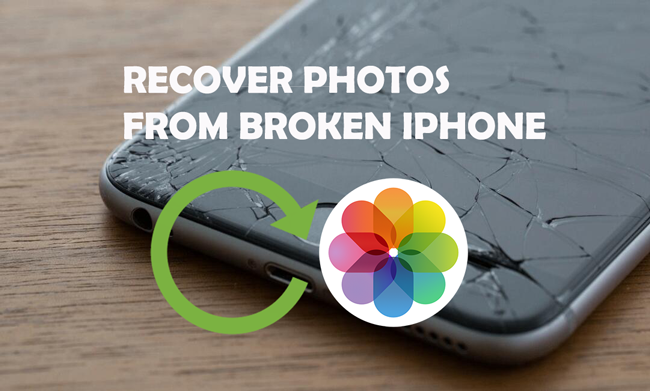
Met FoneLab voor iOS herstelt u de verloren / verwijderde iPhone-gegevens, waaronder foto's, contacten, video's, bestanden, WhatsApp, Kik, Snapchat, WeChat en meer gegevens van uw iCloud of iTunes-back-up of -apparaat.
- Herstel gemakkelijk foto's, video's, contacten, WhatsApp en meer gegevens.
- Voorbeeld van gegevens vóór herstel.
- iPhone, iPad en iPod touch zijn beschikbaar.

Gidslijst
- Deel 1. Herstel foto's van kapotte iPhone met FoneLab voor iOS
- Deel 2. Foto's ophalen van kapotte iPhone via iCloud-back-up
- Deel 3. Foto's herstellen van een kapotte iPhone met iTunes
- Deel 4. Hoe foto's van een kapotte iPhone te krijgen via de Finder
- Deel 5. Foto's van een kapotte iPhone halen door Google Foto's
- Deel 6. Veelgestelde vragen over het ophalen van foto's van een kapotte iPhone
Deel 1. Herstel foto's van kapotte iPhone met FoneLab voor iOS
FoneLab voor iOS is een derde partij op de computer om u te helpen gegevens herstellen van de iPhone. Het is krachtig om iPhone-, iPad- en iPod Touch-gegevens rechtstreeks van het apparaat te herstellen of back-upbestanden te maken na het scannen. Foto's, video's, contacten, berichten, WhatsApp en meer worden ondersteund, je kunt het gemakkelijk op zowel Windows als Mac gebruiken om foto's van een kapotte iPhone op te halen.
Optie 1. Herstel foto's rechtstreeks van een kapotte iPhone
Deze methode is beschikbaar voor mensen die geen back-upbestand hebben. En u wilt iPhone-gegevens herstellen van een kapot apparaat.
Met FoneLab voor iOS herstelt u de verloren / verwijderde iPhone-gegevens, waaronder foto's, contacten, video's, bestanden, WhatsApp, Kik, Snapchat, WeChat en meer gegevens van uw iCloud of iTunes-back-up of -apparaat.
- Herstel gemakkelijk foto's, video's, contacten, WhatsApp en meer gegevens.
- Voorbeeld van gegevens vóór herstel.
- iPhone, iPad en iPod touch zijn beschikbaar.
Stap 1Download en installeer FoneLab voor iOS op de computer, sluit de iPhone aan op de computer.

Stap 2Start het programma op de computer, kies iPhone data recovery > Herstellen van iOS-apparaat van de hoofdinterface.
Stap 3Kies het gegevenstype om uw apparaat te scannen, klik op Start scannen knop.

Stap 4Kies de foto's die u wilt herstellen van een kapotte iPhone en klik op de Herstellen knop eindelijk.
Optie 2. Foto's herstellen van iCloud-back-up
Als u automatisch een back-up van iPhone-gegevens hebt gemaakt via Instellingen of handmatig, kunt u eenvoudig iPhone-foto's herstellen vanaf iCloud-back-up, zoals hieronder.
Stap 1Klik iPhone Data Recovery > Herstel van het iCloud-back-upbestand.
Stap 2U wordt gevraagd om in te loggen op uw iCloud-account. Voer het juiste account en wachtwoord in.
Stap 3Selecteer een back-upbestand en klik op de Downloaden knop.
Stap 4Kies camera, Fotostream, Photo Library or foto's App in het linkerpaneel dienovereenkomstig en vink de items aan die u wilt herstellen. Klik Herstellen knop.
Met FoneLab voor iOS herstelt u de verloren / verwijderde iPhone-gegevens, waaronder foto's, contacten, video's, bestanden, WhatsApp, Kik, Snapchat, WeChat en meer gegevens van uw iCloud of iTunes-back-up of -apparaat.
- Herstel gemakkelijk foto's, video's, contacten, WhatsApp en meer gegevens.
- Voorbeeld van gegevens vóór herstel.
- iPhone, iPad en iPod touch zijn beschikbaar.
Optie 3. Foto's herstellen van iTunes-back-up
Voor mensen die via iTunes back-bestanden op de computer hebben staan, kun je iTunes gebruiken om foto's van back-upbestanden op de computer te herstellen als je wilt. Hieronder de demonstratie.
Stap 1kies iPhone Data Recovery > Herstel van het iCloud-back-upbestand, klik vervolgens op een van de back-upbestanden die uw foto's bevat en ga verder.
Stap 2Klik camera, Fotostream, Photo Library or foto's App aan de linkerkant en vink de foto's aan die u wilt herstellen.
Stap 3Klik op de Herstellen knop.
Als u liever Apple-manieren gebruikt om foto's te herstellen, ga dan naar de volgende delen.
Deel 2. Foto's ophalen van kapotte iPhone via iCloud-back-up
Voor iPhone-gebruikers is iCloud een specifieke cloudservice om eenvoudig gegevens op te slaan en te herstellen. Het lijdt geen twijfel dat u ook gegevens van iCloud-back-up kunt herstellen als uw iPhone kapot is en u al een back-up van foto's naar iCloud hebt gemaakt.
Hier zijn de gedetailleerde stappen:
Stap 1Sluit de iPhone aan op een computer met iTunes/Finder en klik op apparaat pictogram> Samengevat > Herstel iPhone.
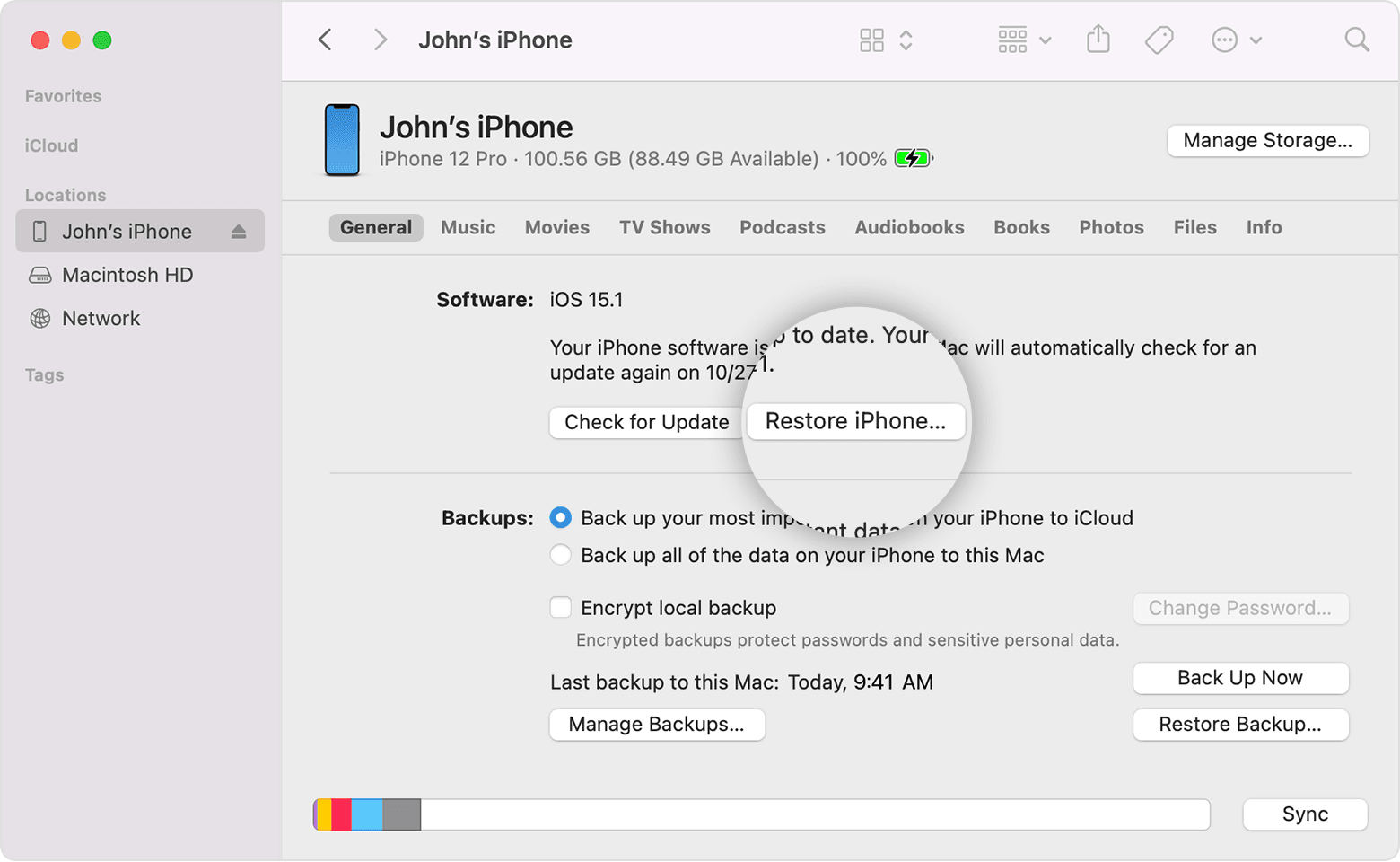
Stap 2Stel daarna de iPhone in zoals gewoonlijk en selecteer Herstellen van iCloud-back-up tijdens de procedure.
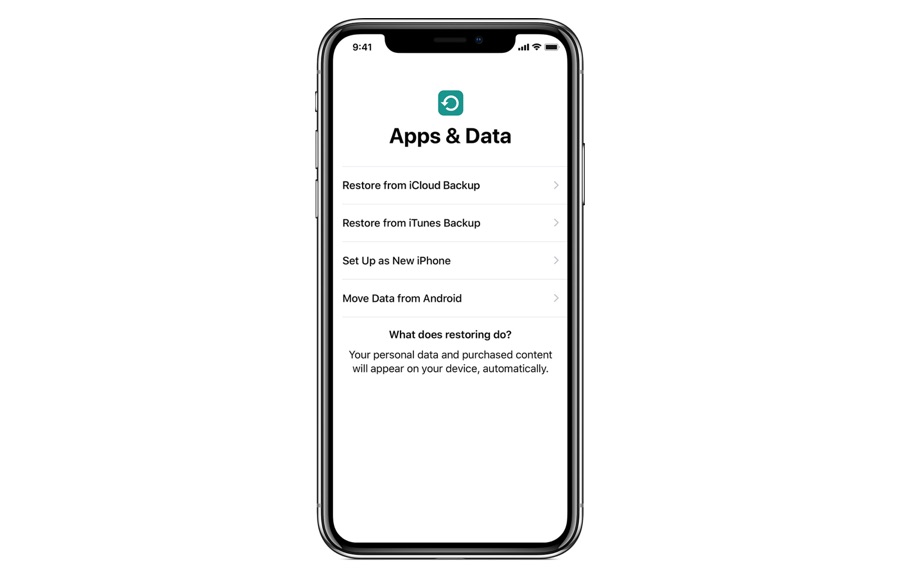
Stap 3U moet inloggen op uw account en een back-upbestand selecteren met de foto's die u wilt herstellen.
Merk op dat deze methode alle gegevens van een kapotte iPhone zal wissen.
Afgezien van iCloud heb je ook andere Apple-manieren zoals iTunes of Finder om kapotte iPhone-gegevens snel te beheren.
Met FoneLab voor iOS herstelt u de verloren / verwijderde iPhone-gegevens, waaronder foto's, contacten, video's, bestanden, WhatsApp, Kik, Snapchat, WeChat en meer gegevens van uw iCloud of iTunes-back-up of -apparaat.
- Herstel gemakkelijk foto's, video's, contacten, WhatsApp en meer gegevens.
- Voorbeeld van gegevens vóór herstel.
- iPhone, iPad en iPod touch zijn beschikbaar.
Deel 3. Foto's herstellen van een kapotte iPhone met iTunes
Apple heeft iTunes uitgebracht op zowel Windows als eerder macOS om iOS-gegevens te beheren. U kunt het op de computer uitvoeren om gegevens zonder obstakels te synchroniseren. Dus als u foto's van het iTunes-back-upbestand wilt herstellen, kunt u ook de zelfstudie raadplegen.
Stap 1Voer iTunes uit op de computer en sluit de iPhone erop aan. En klik dan op apparaat pictogram> Samengevat > Back-up terugzetten.
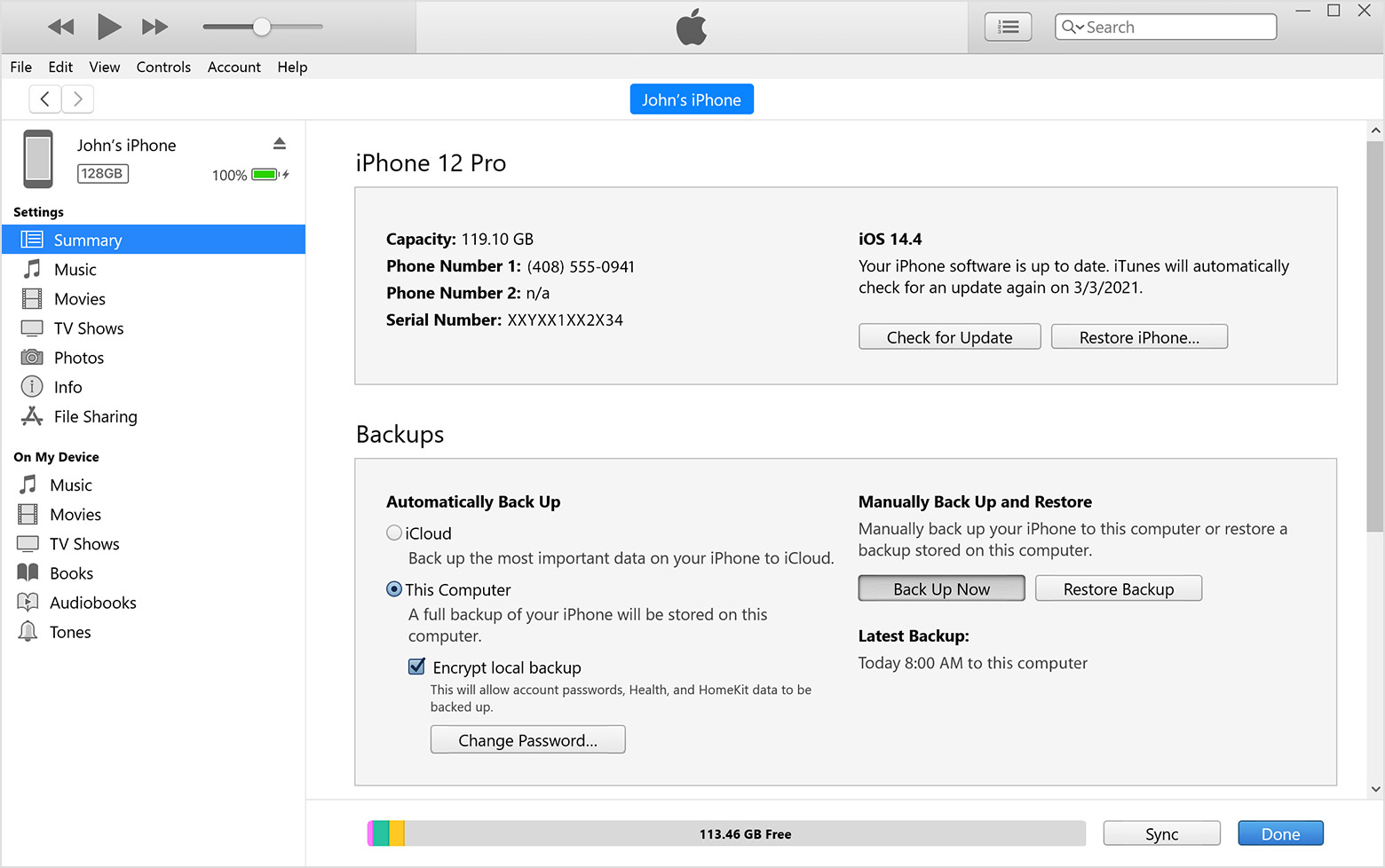
Stap 2Selecteer een iTunes-back-up en begin met herstellen.
Opmerking: met deze methode worden ook alle gegevens van de iPhone verwijderd.
U kunt iTunes openen op de nieuwste macOS, aangezien iTunes is vervangen door Finder en andere functies. U kunt Finder echter nog steeds gebruiken om foto's te herstellen.
Deel 4. Hoe foto's van een kapotte iPhone te krijgen via de Finder
Finder is een alternatief voor iTunes op Mac waarmee gebruikers iOS-gegevens kunnen beheren. U kunt er dus ook iPhone-gegevens mee back-uppen en herstellen. Op dezelfde manier kunt u iPhone-foto's ook herstellen via Finder door de stappen te volgen.
Stap 1Open Finder op Mac, sluit iPhone aan op computer.
Stap 2Klik na detectie op Algemeen > Back-up terugzetten.

Stap 3Bevestig het herstel en wacht even.
Met FoneLab voor iOS herstelt u de verloren / verwijderde iPhone-gegevens, waaronder foto's, contacten, video's, bestanden, WhatsApp, Kik, Snapchat, WeChat en meer gegevens van uw iCloud of iTunes-back-up of -apparaat.
- Herstel gemakkelijk foto's, video's, contacten, WhatsApp en meer gegevens.
- Voorbeeld van gegevens vóór herstel.
- iPhone, iPad en iPod touch zijn beschikbaar.
Deel 5. Foto's van een kapotte iPhone halen door Google Foto's
Sommige gebruikers vinden misschien dat de Apple-manieren niet gemakkelijk te leren en in korte tijd te gebruiken zijn, ze proberen liever andere methoden zoals Google. Welnu, u moet weten dat Google zijn specifieke functie heeft om automatisch een back-up van foto's te maken, ongeacht of u Google Drive, Google Foto's of iets anders gebruikt. Het kan voor u een kans zijn om foto's terug te krijgen van een kapotte iPhone.
Optie 1. Op computer
Stap 1Open een browser op de computer en zoek in Google Foto's. Bezoek de site en log in op uw Google-account.
Stap 2Daar vind je alle beschikbare foto's. Haal degene op die u wilt herstellen en klik op de Downloaden knop.
Stap 3Selecteer een lokale map om ze op te slaan.
Optie 2. Op iPhone
Stap 1Ga op een andere iPhone of andere iOS-apparaten naar de App Store en zoek in Google Foto's, tik op de Downloaden icoon.
Stap 2Na de installatie opent u deze en logt u in op uw Google-account.
Stap 3U kunt al uw foto's bekijken. Tik en download ze en sla ze op je iPhone op.
Deel 6. Veelgestelde vragen over het ophalen van foto's van een kapotte iPhone
1. Hoe maak je een back-up van een kapotte iPhone?
U kunt de iCloud-synchronisatiefunctie openen via: Instellingen > [Jouw naam] > iCloud en schakel alle gegevens in waarvan u een back-up wilt maken. Of tik op de knop Nu een back-up maken om handmatig een back-up van gegevens te maken. Of u kunt ook iTunes of Finder proberen om een back-up van gegevens naar de computer te maken. Eindelijk, FoneLab iOS-gegevensback-up en -herstel zou degene moeten zijn die je op de computer niet mag missen om een back-up van iPhone-gegevens te maken.
2. Hoe maak je een back-up van een kapotte iPhone naar iCloud?
Als u een back-up van de iPhone naar de computer hebt gemaakt via iTunes of Finder, kunt u de iPhone eenvoudig opnieuw op de computer aansluiten, er wordt automatisch een back-up op de computer gemaakt.
Dat is alles over hoe foto's herstellen van kapotte iPhone. Ze zijn allemaal bewezen en u kunt ze gemakkelijk en snel uitproberen. En FoneLab voor iOS is de meest aanbevolen optie die u op de computer kunt proberen om verwijderde of verloren gegevens met eenvoudige klikken te herstellen. Waarom niet downloaden en nu proberen!
Met FoneLab voor iOS herstelt u de verloren / verwijderde iPhone-gegevens, waaronder foto's, contacten, video's, bestanden, WhatsApp, Kik, Snapchat, WeChat en meer gegevens van uw iCloud of iTunes-back-up of -apparaat.
- Herstel gemakkelijk foto's, video's, contacten, WhatsApp en meer gegevens.
- Voorbeeld van gegevens vóór herstel.
- iPhone, iPad en iPod touch zijn beschikbaar.
